Tipuri de legături către MS Excel celulă relativă (a1), absolut ($ a $ 1) și se amestecă (a $ 1) adresare -
În marea majoritate a formulelor utilizate referințele de celule EXCEL. De exemplu, în cazul în care celula B1 conține formula = A1 + 5. Acest lucru înseamnă că celula B1 este plasată celula valoarea A1 situată la intersecția coloanei A și rândul 1, la care se adaugă numărul 5. De asemenea, în formulele utilizate variază de celule de referință, de exemplu, formula = SUM (A2: A11) calculează suma valorilor celulele A2. A3. A11. Cu toate acestea, formula = SUM ($ A $ 2: $ A $ 11) calculează, de asemenea, suma valorilor acelor celule aceleași. Atunci ce este diferența?
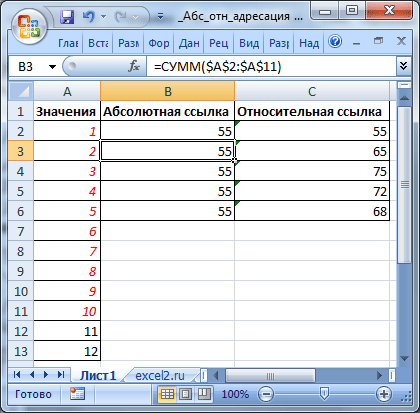
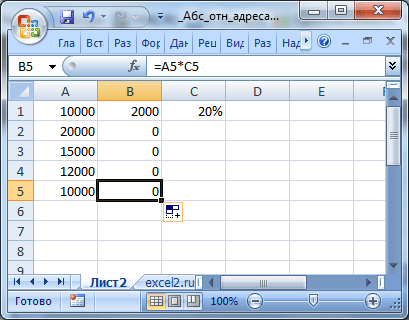
Pentru a ieși din situația - va revizui formula din celula B1.
Deci, vom introduce B1 cu formula = A1 * $ C $ 1. Apăsați ENTER și copiați-l în jos. Acum B5 este formula corectă = A5 * $ C $ 1. Acum, toți angajații vor primi bonus :).
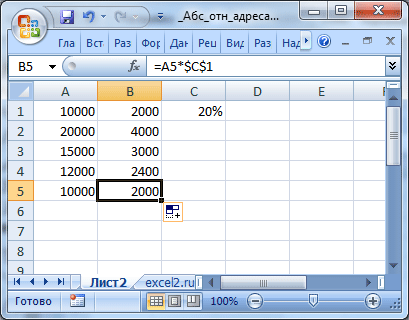
coloană Presupunând că A, introduceți o valoare numerică. În coloana B, introduce formule pentru însumarea valorilor din 2 O coloană de celule. valoare din același rând și valorile de mai sus. Ie B2 în formula ar trebui să fie: = SUM (A1: A2). în B3. = SUM (A2: A3), etc (vezi foaie de fișier Exemplu .. Exemplul 1). Pentru a rezolva problema este simplu: scris în formula B2: = SUM (A1: A2). se va extinde prin mânerul de umplere în celula B3 și mai jos. O altă opțiune pentru rezolvarea acestei probleme este de a utiliza formule numite. Pentru a face acest lucru:
- selectați celula B2 (acest lucru este important atunci când utilizați link-uri relative în numele). Acum B2 - celula activă;
- Fila Formulele din grupul numele definite, faceți clic pe numele Alocați;
- în câmpul Nume, introduceți, de exemplu Summa2yacheek;
- verifică dacă intervalul = SUM câmpul introdus (A1: A2)
- Faceți clic pe OK.
Acum, introduceți formula = B2 Summa2yacheek. Rezultatul va fi unul care ne-am așteptat: va afișa cantitatea de 2 celule din coloana din stânga. Dacă formula pentru a intra în celula B5. va rezuma celula A4: A5. dacă tastați în D10. apoi - celula C9: C10.
Când creați o regulă folosind formatarea condițională link-uri relative sunt folosite destul de des. Să presupunem că ar trebui să fie alocate într-un tabel care conține numerele de la 1 la 100, valori mai mari de 50, în care, numai în linii pare (a se vedea. Exemplu de fișier. Foaie Exemplul 2). Construim tabelul de mai jos:
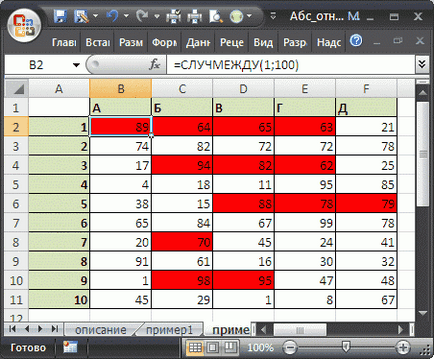
Este important să rețineți că, dacă, atunci când creați o regulă, celula activă a fost F11. apoi a fost necesară pentru a rescrie formula: = AND (MOD ($ A11; 2) = $ I $ 1; F11> 50). Schimbarea este necesară doar link-uri semn $ necontractate: B2 la $ F11 și A2 până la $ A11.
Link-uri mixte
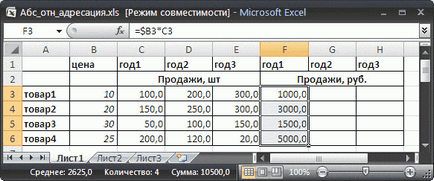
și apoi întreaga coloană a tabelului din dreapta pentru a întinde coloanele G și h.